SQL Server 설치하기
데이터베이스를 다루기 위해 SQL Server를 설치하도록 한다.
SQL Server 다운로드 | Microsoft의 사이트를 들어가서

이 프로그램을 설치하기로 했다.

미디어 다운로드 -> Express Core 다운로드
이제 다운로드 폴더에 다운로드된 SQLEXPR_x64_KOR을 실행한다.
[확인] - [새 SQL Server 독립 실행형 설치 또는 기존 설치에 기능 추가] - [다음]을 눌러 계속 진행한다.
명명된 인스턴스는 SQLEXPRESS로 변경하였다.
[다음]

[다음] - [다음]
한빛아카데미의 교재를 보면 SSMS라고 적혀있어 SSMS 설치로 해주기로 했다.
SSMS 설치 버튼을 누르면 특정 사이트가 실행이 되는데 밑으로 좀 내리다 보면
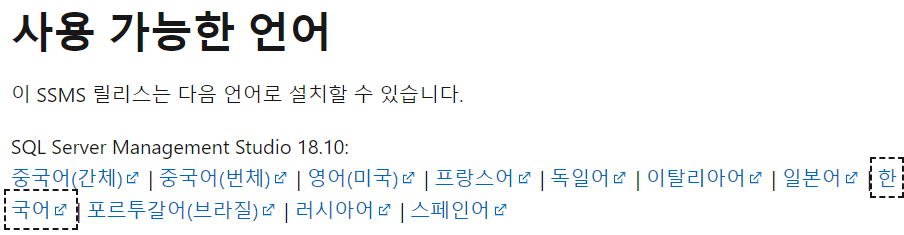
이 화면에서 한국어를 클릭하여 다운로드 후 설치하면 된다.
사용자 지정을 누른 후 다운로드가 완료되면 아래와 같은 창이 뜬다.

새 SQL Server 독립 실행형 설치 또는 기존 설치에 기능 추가를 선택하고 [다음] 버튼을 누른다.
동의함에 체크 후 [다음] [다음]을 누르면 설치가 되면서 창이 사라졌다 다시 나타난다.
그대로 계속 [다음] SQL 클라이언트 연결 SDK 체크(혹시 몰라서 공유 기능에 관한 것은 전부 체크 했음)
계속 [다음]을 눌러 설치를 끝낸다.

실습에 사용할 데이터베이스를 설치하기
AdventureWorks 샘플 데이터베이스 - SQL Server | Microsoft Docs
AdventureWorks 샘플 데이터베이스 - SQL Server
다음 지침에 따라 T-SQL(Transact-SQL), SQL Server Management Studio(SSMS) 또는 Azure Data Studio 사용하여 SQL Server AdventureWorks 샘플 데이터베이스를 다운로드하고 설치합니다.
docs.microsoft.com
위 링크를 들어가 OLTP의 AdventureWorks2019.bak을 다운받는다.
그 다음 밑에 적혀있는 SQL Server 복원에 나와있는 순서대로 진행하면 된다.
이제 Microsoft SQL Server Management Studio를 실행한다.
확인을 눌러주고 이제 데이터베이스를 생성할 차례이다.
서버 이름에 .\SQLEXPRESS를 입력하고 연결을 누르면 된다.
새로운 데이터베이스 생성하기
① SSMS의 Object Explorer에서 Databases를 우클릭하여 New Database를 누른다.
Database name에 ASPNET을 입력하고 확인 버튼을 클릭하여 데이터베이스를 생성한다.
이제 visual studio에서 테이블을 생성해보겠다.
Visual Studio에서 테이블 생성하기
① visual studio의 상단 검색창에서 데이터베이스에 연결을 입력하고 연다.
데이터 소스 : Microsoft SQL Server (SqlClient)
서버 이름 : .\SQLEXPRESS
데이터베이스 이름 선택 또는 입력 : ASPNET
만약 Oracle을 연결하려면 서버 이름에 [호스트 명]:[포트번호]/SID를 입력하고 사용자 이름과 암호를 입력하면 된다.
② 테이블 추가하기
테이블 생성은 SSMS로 해볼 것이다.
SSMS를 실행하고 데이터베이스-ASPNET을 선택 후 우클릭하여 새 쿼리를 눌러 쿼리 편집기 창을 띄운다.
쿼리 편집기 창에 다음과 같이 질의문을 작성한 후, F5를 누르거나 툴바의 실행 툴을 클릭하여 질의문을 실행한다.
create table customer (
custom_no int identity primary key,
name varchar(20) not null,
social_no char(14) not null,
tel varchar(15) not null
);속성을 추가하려면 다음과 같은 질의문을 실행한다.
alter table customer
add address varchar(50) not null default '주소 미입력';'ASP.NET 4.0' 카테고리의 다른 글
| [ASP.NET] ADO.NET (0) | 2022.01.05 |
|---|---|
| [ASP.NET] 데이터 조작어 (0) | 2022.01.04 |
| [ASP.NET] 데이터베이스 관리 시스템 (0) | 2022.01.04 |
| [ASP.NET] 애플리케이션 상태 (0) | 2022.01.03 |
| [ASP.NET] 세션 상태 (0) | 2022.01.03 |



댓글